在Microsoft Teams中建立群组很简单,用户点击左侧“团队”,选择“加入或创建团队”,再点击“创建团队”即可新建群组。群组可设置为公开或私密,管理员可邀请成员加入,并根据需求创建频道、共享文件和分配任务,从而提升团队的沟通效率和协作管理水平。
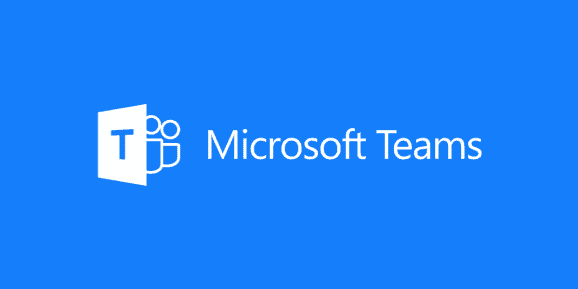
在Teams中创建新群组
打开Teams应用进入团队管理界面
- 选择合适的登录方式进入Teams: 用户可以通过桌面客户端、网页版或移动端应用进入Teams,首次使用时需输入工作或学校账号进行身份验证,登录后才能访问团队和群组的功能界面,不同设备的操作方式略有差异,但整体流程保持一致,保证用户无论身处何地都能快速进入工作环境。
- 找到团队管理功能入口: 在进入Teams后,用户需要在左侧导航栏找到“团队”选项并点击,此时会看到所有已加入的团队和群组,在界面下方通常会有“加入或创建团队”的按钮,点击后即可进入团队管理界面,这是创建新群组的关键入口。
- 理解管理界面的基本结构: 团队管理界面不仅提供创建新群组的功能,还包括加入现有群组、通过代码进入团队、查看推荐群组等选项,用户在操作前需要先熟悉这些功能模块,从而在后续操作中能更清晰地完成群组创建与成员管理。
点击创建团队并选择从零开始
- 选择创建团队的入口按钮: 在团队管理界面,点击“创建团队”按钮会进入群组创建流程,系统会提供几种方式,例如从头开始、从现有组或模板创建等,不同方式适合不同场景,其中“从零开始”最为灵活,适合需要完全自定义的团队。
- 理解从零开始的适用场景: 当用户选择“从零开始”时,可以自由决定群组的可见性、成员构成和频道结构,这种方式特别适合新项目、跨部门协作或需要严格权限控制的团队,因为用户可以从最基础的状态逐步搭建,避免受到预设条件的限制。
- 避免选择不合适的模板: 系统也会提供教育、运营、项目管理等现成模板,但这些模板会包含预设的频道、标签和应用,可能并不适合所有企业场景,因此在需要高度灵活性时,更建议用户选择“从零开始”,确保群组结构完全符合项目实际需求。
为群组设置名称和描述
- 群组名称应简洁明了: 创建新群组时,用户首先需要输入群组名称,这个名称应当简洁、准确地反映团队的用途,例如“市场部项目A”或“客户支持群组”,这样不仅便于成员识别,也有助于在搜索时快速定位到对应群组,避免因名称模糊造成混淆。
- 群组描述提供额外信息: 除了名称,系统还会要求填写群组描述,描述中可以写明群组的主要任务、适用范围和目标,例如“该群组用于跨部门协调市场推广计划,包含设计、内容和渠道负责人”,这样新加入的成员能够快速了解群组的背景和职责,提高工作效率。
- 利用描述增强群组规范性: 在群组描述中,用户还可以明确列出参与规则或使用规范,例如“仅限内部员工使用,不得分享外部敏感信息”,这种说明有助于在初期就建立沟通边界,减少后续的管理问题,也能在团队协作过程中保证秩序和合规性。

在Teams中选择群组类型
公共群组的特点与适用场景
- 公共群组的开放性特点: 公共群组在Teams中是完全对组织内部开放的,任何人都可以自由搜索并加入,这类群组没有加入审批限制,因此特别适合用于公司公告、员工培训或企业文化建设等需要全员参与的信息共享场景,其核心优势是透明度和便捷性。
- 公共群组的高效信息传播: 在公共群组中,信息能够快速传递给所有感兴趣的成员,例如公司可以创建“全员公告群组”,员工自行加入后即可实时接收重要通知和更新,这种模式减少了管理成本,也避免了遗漏信息的风险,确保组织沟通畅通无阻。
- 公共群组的适用范围: 公共群组通常用于非敏感性话题或跨部门的知识分享,例如学习资源交流、兴趣小组或企业内部社区活动,这类群组能够促进组织文化氛围的营造,同时也能提升员工间的互动和协作积极性。
私密群组的优势与使用方法
- 私密群组的权限管控优势: 私密群组在Teams中只能通过邀请加入,其他人无法搜索和查看,这种群组模式确保了内容的安全性和保密性,特别适合涉及项目商业机密、研发资料或财务信息的团队,让管理者能更好地掌控访问权限。
- 私密群组的灵活协作: 在私密群组中,成员之间可以自由共享文件、讨论和开会,而不会担心信息外泄,管理员还可以为不同成员分配角色权限,例如限制某些成员仅能查看文件而不能编辑,这种灵活的配置方式能让协作更加高效和安全。
- 私密群组的应用场景: 适合用于跨部门的专项项目、敏感数据讨论或客户专属项目管理,例如市场团队与外部代理公司合作时,可以在私密群组中共享策略和数据,避免未经授权的人员接触到敏感信息。
根据项目需求选择合适群组类型
- 根据成员规模进行选择: 如果群组需要覆盖大范围成员并且不涉及敏感数据,那么公共群组更合适;但若群组仅限于少数人并且涉及关键任务,则应选择私密群组,这样能确保群组功能与项目规模匹配。
- 根据信息敏感程度判断: 当项目涉及普通沟通、文化活动或学习分享时,可以使用公共群组,而涉及合同文件、客户数据或内部研发成果时,则应优先选择私密群组,以保证数据安全性和保密性。
- 结合管理与效率平衡: 公共群组更强调开放与效率,适合知识扩散和信息传递;私密群组更注重安全与管理,适合关键协作和机密任务,用户在选择时应结合项目目标、团队性质和管理需求,做出最适合的判断。
在Teams中邀请成员加入群组
通过组织目录添加成员
- 快速搜索组织内部成员: 在Teams中邀请成员时,用户可以直接通过组织目录进行搜索,输入姓名或职位,系统会自动匹配出公司内部的员工信息,点击后即可将其添加到群组,这种方式能够保证成员信息的准确性和实时性,避免重复输入或错误添加。
- 按部门或职位筛选人员: 组织目录通常会同步企业的结构信息,用户在查找时可以按部门、岗位进行筛选,这对于跨部门项目非常方便,能快速定位需要加入的员工,从而缩短邀请流程,特别适合需要一次性添加多个同部门成员的情况。
- 确保同步与权限的一致性: 组织目录中的数据来源于企业的后台系统,因此只有具备有效账号的员工才能被邀请,用户在添加时无需担心权限问题,因为系统会自动匹配其访问范围,这样既能提高安全性,又能减少管理员的额外配置工作。
使用邮箱地址邀请外部联系人
- 直接输入邮箱完成邀请: 在群组的“添加成员”界面,用户可以手动输入外部联系人的邮箱地址,Teams会将邀请邮件发送至该邮箱,对方只需接受邀请即可以访客身份加入群组,这种方式操作简单,适合临时合作或跨组织协作。
- 访客身份的限制说明: 外部联系人通过邮箱加入后,系统会默认赋予其访客身份,访客在群组中能参与聊天、文件共享和会议,但无法像内部成员那样创建新团队或访问敏感频道,这种限制能够在保障协作便利的同时避免数据泄露。
- 邮箱邀请的注意事项: 在邀请外部联系人之前,需要确认管理员是否开启了Teams的外部访问或访客功能,否则邀请将无法生效,此外最好提前与对方确认其邮箱是否绑定了Microsoft账号,以免因注册问题耽误进度。
通过分享链接让成员加入群组
- 生成群组专属加入链接: Teams允许团队所有者生成一个唯一的群组加入链接,复制该链接并发送给成员,对方只要点击即可进入群组,这种方式适合需要一次性邀请大批量成员的情况,省去了逐个输入的麻烦。
- 设置链接的有效期和限制: 为了避免安全风险,管理员可以对分享链接设置有效期或使用次数限制,例如仅在7天内有效,或只允许使用10次,这样既能保证邀请的便利性,又能防止链接被不相关人员传播和滥用。
- 多渠道分发邀请链接: 邀请链接可以通过邮件、即时通讯工具或会议聊天发送给目标成员,根据场景灵活选择分发渠道能够提高效率,但在实际操作中应避免在公开平台发布链接,以免造成潜在的安全隐患。

在Teams中设置群组权限
为不同角色分配权限等级
- 所有者角色的权利与责任: 在Teams中,群组的创建者通常默认是群组所有者,所有者拥有最高级别的权限,可以添加或删除成员、调整成员权限、创建和删除频道、设置群组的可见性和名称,甚至决定是否允许外部人员加入。所有者在群组管理中扮演核心角色,他们需要确保群组结构合理,成员分工明确,并且要根据项目需要随时调整权限配置,以保证群组运行的高效性和安全性。
- 成员角色的常规权限: 普通成员通常是群组的主要参与者,他们具备查看和编辑频道内容、发送消息、上传文件、参与会议的权限,但不能随意更改群组的整体设置。为了提高协作效率,管理员可以在后台为成员启用或关闭某些功能,例如是否允许成员删除自己的消息或是否允许他们创建新频道,这种灵活的权限配置能够兼顾效率与规范。
- 访客角色的限制性权限: 外部人员以访客身份加入群组后,权限会受到更多限制,他们只能参与被允许的频道,不能访问组织的完整目录,也不能修改群组的关键设置。访客身份在群组中通常用于客户、供应商或合作伙伴,他们的权限被严格控制,以确保不会接触到敏感信息,从而保障组织数据的安全。
控制群组成员的编辑与查看范围
- 设定频道访问权限: 在Teams中,不同频道可以设置不同的访问范围,管理员能够决定哪些成员可以进入某个频道,哪些成员只能停留在主群组,这种方式确保了信息分层和保密性。例如,一个项目群组可以有一个公共频道用于全员沟通,同时设立一个私密频道专门供核心成员讨论敏感话题。
- 限制成员的编辑功能: Teams允许管理员限制成员在群组中的操作权限,例如禁止删除消息、禁止修改文件名称、禁止创建新标签页等,这种限制能够保持群组内信息的一致性,防止因为随意修改而导致文件混乱或资料丢失,特别适合文档严格管理的项目团队。
- 设置文件共享和查看权限: 群组中的文件通常存储在SharePoint中,管理员可以通过SharePoint权限管理进一步细化设置,例如仅允许某些成员对文件进行编辑,而其他人只能查看或下载。通过精细化的权限划分,可以在提高协作效率的同时最大限度地保障资料安全。
管理员对群组的特殊管理权限
- 全面掌控群组配置: 管理员或所有者不仅能控制群组的成员,还能决定群组是否公开、是否允许外部访问、是否允许成员自行邀请他人。这些设置直接关系到群组的安全性与开放性,管理员需要结合组织政策来做出合理配置。
- 维护群组秩序与安全: 管理员可以对群组中的消息进行管理,例如删除不当内容、屏蔽违规成员,或者通过设置关键词过滤来阻止敏感词汇的传播。此外,他们还可以通过审核功能查看群组内的操作日志,确保所有活动透明可追溯,避免出现违规操作。
- 灵活调整权限应对变化: 随着项目推进,群组的成员构成和权限需求可能会发生变化,管理员可以随时调整角色和权限。例如,在项目初期给予成员较多的编辑权限以促进协作,在项目收尾阶段则收紧权限以防止误操作,这种动态的权限管理确保了群组在不同阶段都能保持最佳状态。

Teams如何建立群组?
在Microsoft Teams中,点击左侧“团队”,选择“加入或创建团队”,再点击“创建团队”,即可建立新群组并邀请成员加入。
Teams群组可以设置公开或私密吗?
Teams群组支持公开和私密两种模式,公开群组允许所有人加入,私密群组则需要管理员邀请才能进入。
Teams群组建立后能修改吗?
已建立的群组支持修改名称、描述和成员权限,管理员还可增删成员和调整访问设置,以便灵活管理团队。